กําหนดรูปประจําตัวของคุณเองใน Microsoft Teams
เลือกวิธีการแสดงของคุณในการประชุม Teams ที่มีรูปร่างของร่างกาย ฟีเจอร์ใบหน้า และตัวเลือกการปรับอย่างละเอียดหลากหลายรูปแบบ จากนั้นเลือกสไตล์ผมตู้เสื้อผ้าที่คุณชื่นชอบตัวเลือกการแต่งหน้าและอื่น ๆ บันทึกรูปประจําตัวได้สูงสุดสามรูปสําหรับชนิดการประชุมต่างๆ เช่น ไม่เป็นทางการ แบบมืออาชีพ หรือวันต่อวัน
หมายเหตุ: อวาตารเดียวกันกับที่คุณสร้างยังเป็นรูปประจําตัวที่คุณสามารถใช้ได้เมื่อเข้าร่วมพื้นที่ที่ครอบคลุมจากการประชุม Teams หรือประสบการณ์การใช้งาน Microsoft Mesh
ปรับรูปร่างรูปประจําตัวของคุณ
ทางด้านซ้ายของรูปประจําตัว ให้เลือกตัวเลือกรูปร่างใดก็ได้จากชุดแบบตัวเลือก
เคล็ดลับ: การเลือกปุ่มแถบเลื่อนจะเป็นการกําหนดรูปร่างร่างกายปัจจุบันของคุณ คุณสามารถเริ่มต้นด้วยการเลือกรูปร่างที่กําหนดไว้ล่วงหน้าแล้วคลิกปุ่มแถบเลื่อนเพื่อปรับแต่ง
-
เลือกปุ่มแถบเลื่อน
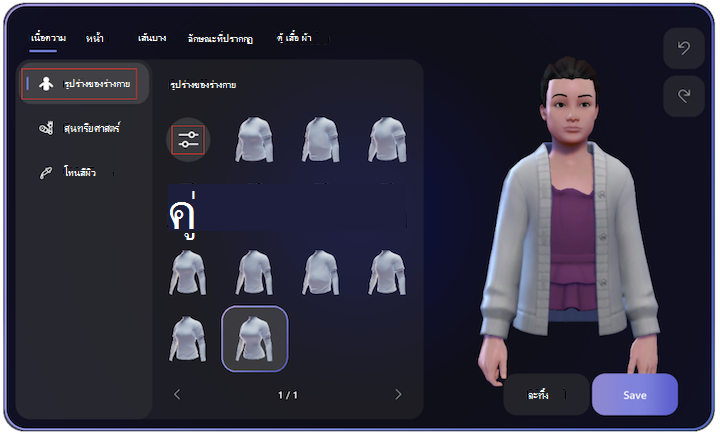
-
ลากแถบเลื่อนสําหรับพื้นที่ส่วนเนื้อหาที่เลือกเพื่อปรับสัดส่วน เมื่อต้องการดูตัวเลือกเพิ่มเติม ให้ใช้ลูกศรที่อยู่ด้านล่างแถบเลื่อน
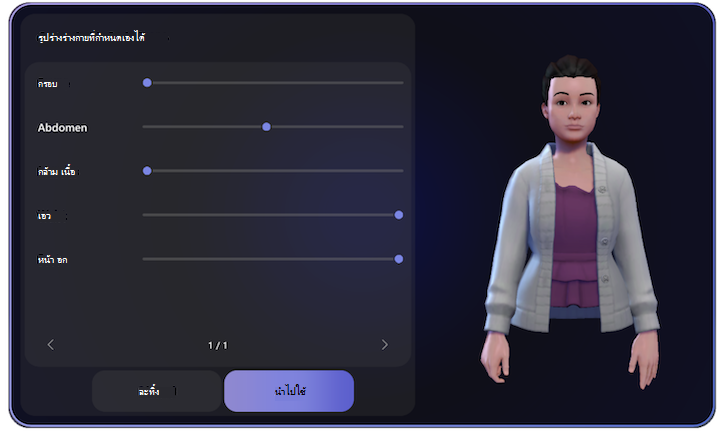
-
เลือกทําอย่างใดอย่างหนึ่งต่อไปนี้เพื่อกลับไปยังมุมมอง รูปร่างร่างกายหลัก:
-
ถ้าคุณพอใจกับตัวเลือกของคุณแล้ว ให้เลือก นําไปใช้
-
ถ้าคุณต้องการยกเลิกตัวเลือกของคุณและเริ่มต้นอีกครั้ง ให้เลือก ละทิ้ง
ปรับสีผิวรูปประจําตัวของคุณ
เลือกปุ่ม โทนสีผิว ในแท็บ เนื้อความ เลือกโทนเสียงหรือปรับด้วยแถบเลื่อนที่ด้านล่าง
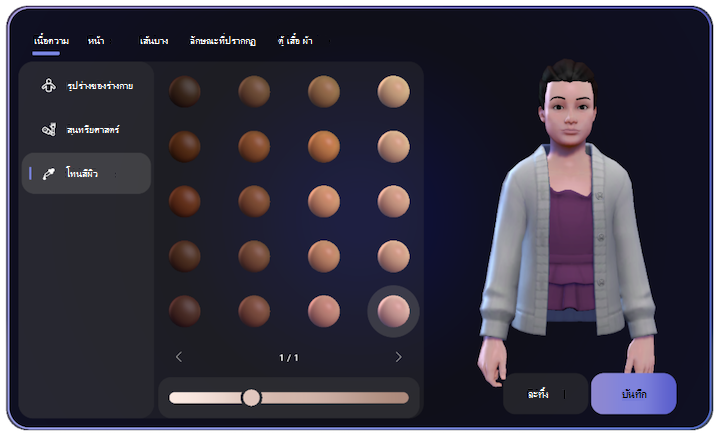
ปรับฟีเจอร์ใบหน้ารูปประจําตัวของคุณ
-
ในส่วน ใบหน้า ให้เริ่มต้นด้วยการเลือกรูปร่างหน้าปัดฐาน จากนั้นใช้แถบเลื่อนเพื่อปรับแต่งฟีเจอร์ใบหน้า ใช้ลูกศรเพื่อเลื่อนดูฟีเจอร์เพิ่มเติมของใบหน้าเพื่อกําหนดเอง รวมถึงความกว้าง/ความสูงของ Craniumความกว้างและเต็มของกระดูกแก้ม และความสมบูรณ์ของแก้ม
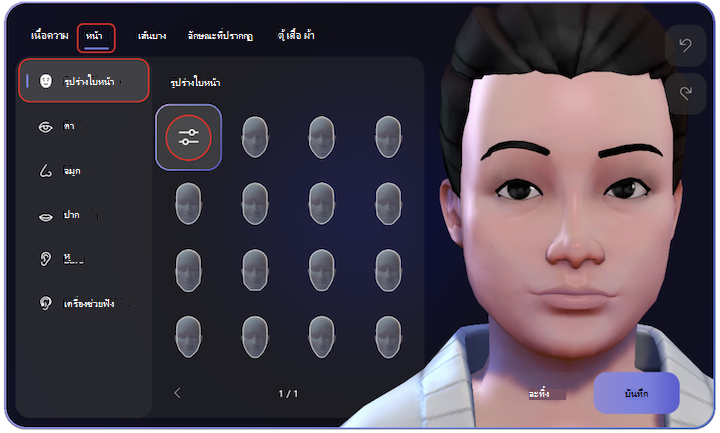
-
ภายใต้แท็บ ใบหน้า ให้เลือก ตา เพื่อปรับแต่งรูปร่างตาด้วยแถบเลื่อน เลือกปุ่มวงล้อสีแบบกําหนดเองเพื่อเลือกสีตา เมื่อคุณเลือกสีที่กําหนดไว้ล่วงหน้า ให้ใช้แถบเลื่อนที่ด้านล่างเพื่อปรับความสว่างหรือความมืด
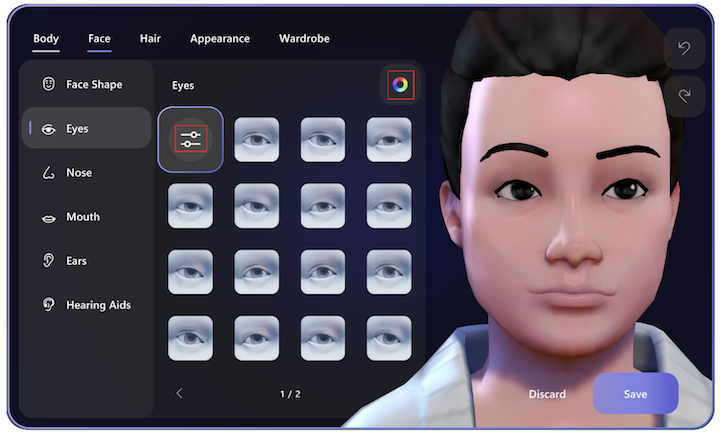
-
ในส่วนอื่นๆ ของเมนูใบหน้าด้านซ้าย ให้เลือก จมูกปาก และหู เพื่อปรับแต่งฟีเจอร์ใบหน้า เลือก บันทึก เพื่อล็อกในตัวเลือกของคุณ หรือ ละทิ้ง เพื่อเริ่มต้นใหม่
เปลี่ยนทรงผมรูปประจําตัวของคุณ
-
ไปที่แท็บ ทรงผม จากนั้นปรับแต่ง สไตล์ผม ทรง ผม ใบหน้า และ คิ้วของอวาตารของคุณ ตัวอย่างเช่น ใน สไตล์ผม กรองสําหรับสไตล์ผมสั้นหรือยาวโดยการเลือกปุ่มตัวกรอง
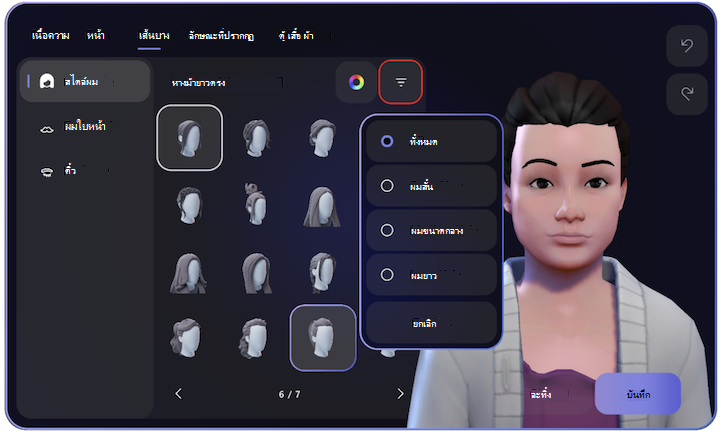
-
เลือก บันทึก
นําการแต่งหน้าไปใช้กับอวาตารของคุณ
ทาแต่งหน้าและริ้วรอยบนใบหน้าอวาตารของคุณในแท็บลักษณะที่ปรากฏ คุณสามารถใช้ลิปสติก, บลัช, อายแชโดว์, อายไลเนอร์, เส้นใบหน้า และ Bindi กับอวาตาร์ได้
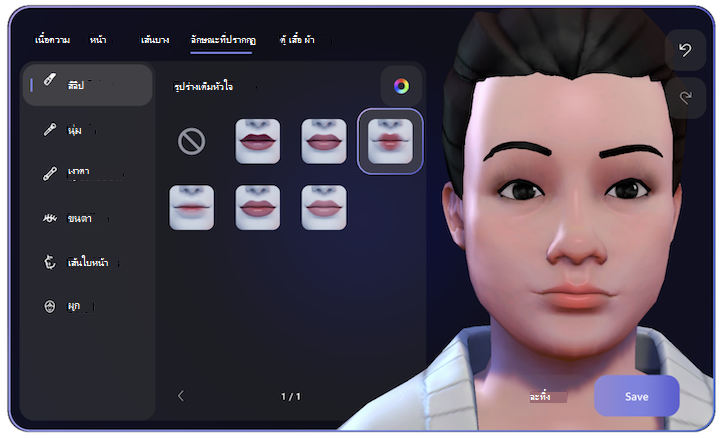
แต่งตัวให้อวาตารของคุณ
ในแท็บ ตู้เสื้อผ้า เลือกจากตัวเลือกสําหรับ Underlayer, Outerwear, Hats และ Glasses เพื่อตกแต่งอวาตาร์ของคุณ
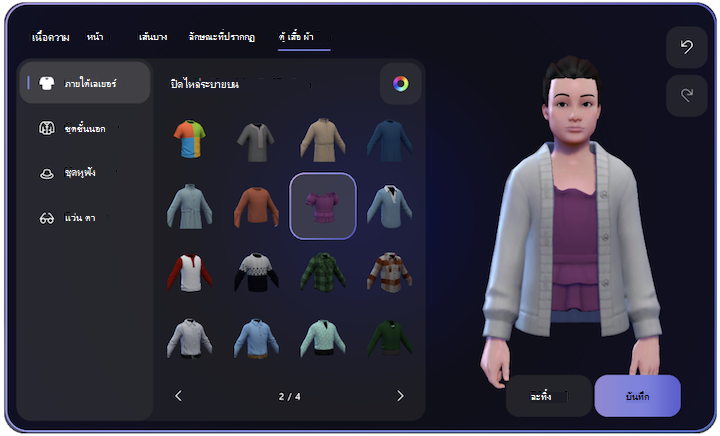
เครื่องมือปรับแต่งที่มีประโยชน์
ตัว กรอง
เพื่อช่วยให้คุณค้นหาสไตล์ที่คุณต้องการได้อย่างรวดเร็วการกรองพร้อมใช้งานสําหรับส่วน Hair, Underlayer, Outerwear และ Headgear
ขยาย/ย่อการแสดงตัวอย่างรูปประจําตัวของคุณ
ขณะที่คุณกําลังกําหนดรูปประจําตัวของคุณเอง ให้ใช้ล้อเลื่อนของเมาส์ของคุณเพื่อขยายหรือย่อการแสดงตัวอย่างรูปประจําตัวของคุณ
หมุนการแสดงตัวอย่างรูปประจําตัวของคุณ
เลือกการแสดงตัวอย่างรูปประจําตัว กดปุ่มเมาส์ซ้ายค้างไว้ แล้วลากเมาส์ของคุณเพื่อหมุนการแสดงตัวอย่างรูปประจําตัวเพื่อดูว่ามีลักษณะอย่างไรจากมุมต่างๆ
หัวข้อที่เกี่ยวข้อง
ใช้อิมเมจ รูปแบบลายเส้น และอื่นๆ กับรูปประจําตัวของคุณ










